Jautājums
Problēma: kā novērst Windows 10 automātiskās labošanas cilpas problēmu?
Pēc datora ieslēgšanas Windows 10 ielāde prasīja daudz vairāk laika nekā parasti. Tāpēc es restartēju ierīci. Tika parādīts ziņojums, ka Windows nevar normāli startēt un ka Windows automātiskā labošana novērsīs risinājumu. Taču pēc stundas, kad paredzētais remonta process beidzās, parādījās jauns paziņojums, ka problēmu nevar atrisināt. Tagad es nevaru parasti restartēt datoru. Tas būtu liels palīgs, jo mans dators šādā stāvoklī ir sasalis jau pāris dienas.
Atrisināta atbilde
Galvenais Windows 10 automātiskās labošanas cilpas problēmas cēlonis var būt bojāti vai bojāti Windows 10 ISO faili.[1] Problēmu var izraisīt citi faktori, piemēram, nepareizi funkcionējoši cietie diski, trūkstošas reģistra atslēgas vai pat sarežģīti ļaunprātīgi sakņu komplekti. Šī problēma ir viena no daudzām citām Windows kļūdām un kļūdām, par kurām bieži ziņo tiešsaistes lietotāji.[2]
Turklāt, ja esat atjauninājis savu sistēmu uz Windows 10 jubilejas atjauninājumu, var būt dažas neatbilstības problēmas starp Windows Defender un jūsu izvēlētajiem pretļaundabīgās programmatūras rīkiem. Lai gan Microsoft ir uzlabojis operētājsistēmas aizsardzību, daži lietotāji var saskarties ar sāknēšanas problēmām šo papildu drošības lietojumprogrammu un pašas Windows OS iejaukšanās dēļ.[3]
Tā kā Windows 10 automātiskās labošanas cilpas galvenais iemesls katrā gadījumā var atšķirties, mēs piedāvājam vairākus problēmas risināšanas risinājumus. Pirms pilnīgas atteikšanās noteikti izmēģiniet vismaz dažas metodes. Gaidīt, līdz cilpa beigsies, ir diezgan bezjēdzīgi, tāpēc uzticamām metodēm vajadzētu palīdzēt novērst problēmu bez Windows remonta.
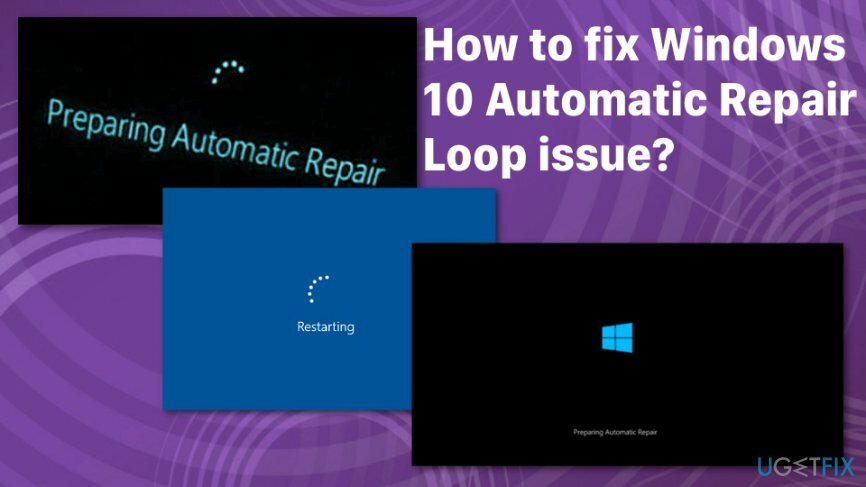
Var tikt parādīti dažādi ziņojumi saistībā ar šo Windows 10 automātiskās labošanas cilpas problēmu, taču šis kļūdas ziņojums nozīmē to pašu, un jūs pats varat novērst automātiskās labošanas cilpas problēmu.
Windows 10 automātiskās labošanas cilpas problēma parāda:
Automātiskā remonta sagatavošana
Automātiskā labošana nevarēja salabot jūsu datoru
Var tikt parādīti dažādi ziņojumi saistībā ar šo Windows 10 automātiskās labošanas cilpas problēmu, taču šis kļūdas ziņojums nozīmē to pašu, un jūs pats varat novērst automātiskās labošanas cilpas problēmu.
Metodes, kā novērst Windows 10 automātiskās labošanas cilpas problēmu
Lai atjaunotu datora maksimālo veiktspēju, jums ir jāiegādājas licencēta versija Reimage Reimage remonta programmatūra.
Windows 10 automātiskās labošanas cilpas problēmu var novērst, taču, tā kā šī ir izplatīta kļūda, tai ir daudz iespējamo iemeslu un labojumu. Pirmkārt, jāatzīmē, ka Windows ir populāra operētājsistēma, kurai ir daudz trūkumu, kas laiku pa laikam ir jālabo. Arī atveseļošanās var radīt problēmas. Izmantot Reimage kā savu sākotnējo metodi un var mašīnu. Tādā veidā var pārbaudīt, vai sistēmā nav ļaunprātīgas programmatūras vai bojātu failu.
Papildus šai automātiskajai sistēmas pārbaudei atkopšanai un OS problēmu noņemšanai varat izmantot sistēmas atjaunošanas funkciju. Tāpat komandu uzvedne ļauj veikt sistēmas failu pārbaudi un diska pārbaudes skenēšanu. Mēs sagatavojām padziļinātas metodes Windows 10 automātiskās labošanas cilpas problēmai. Izmēģiniet tos visus, lai izbeigtu neapmierinātību. 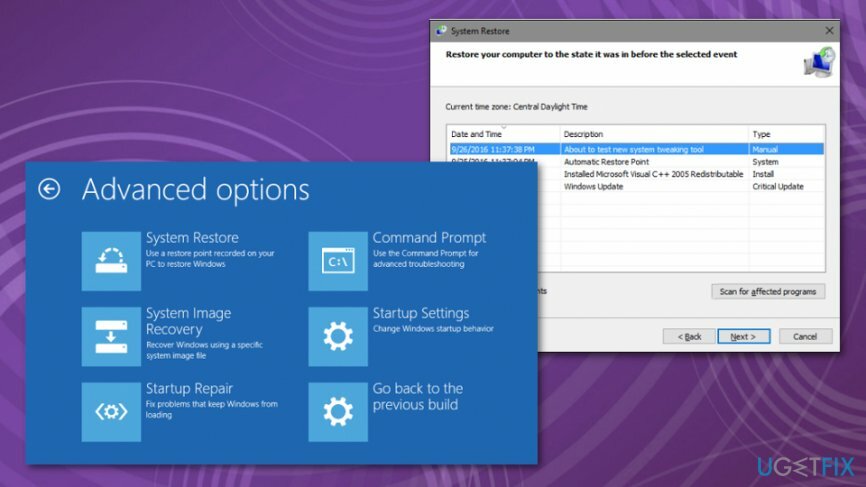
Atjaunojiet Windows reģistru, lai novērstu Windows 10 automātiskās labošanas cilpas problēmu
Lai atjaunotu datora maksimālo veiktspēju, jums ir jāiegādājas licencēta versija Reimage Reimage remonta programmatūra.
- Iet uz Pielāgota opcija un Problēmu novēršana.
- Zem Pielāgota opcija izvēlēties Komandu uzvedne.
- Ievadiet tālāk norādīto un nospiediet taustiņu Enter:
kopēt c: windows\\system32\\config\\RegBack* c: windows\\system32\\config - Kad jums to prasa pārrakstīt failus, tips Visi un nospiediet taustiņu Enter.
- Tips Izeja un nospiediet Ievadiet lai izietu no komandu uzvednes.
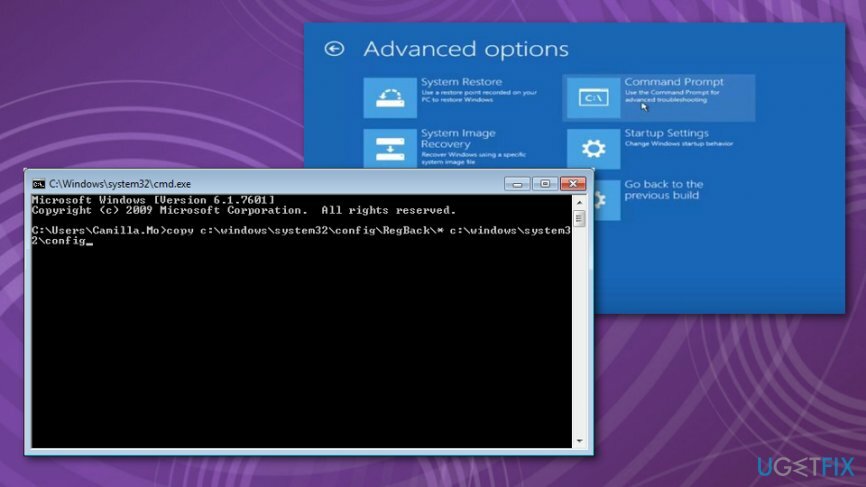
Atspējot Agrīnas palaišanas aizsardzību pret ļaunprātīgu programmatūru
Lai atjaunotu datora maksimālo veiktspēju, jums ir jāiegādājas licencēta versija Reimage Reimage remonta programmatūra.
Ja problēmu izraisa iepriekš apspriestie faktori, iespējams, jums būs jāievēro šie norādījumi, lai iespējotu parasto ierīces sāknēšanu.
- Pēc noklikšķināšanas uz pogas "Sākt" ierakstiet "Papildu startēšanas opcijas" un ievadiet tās. Ņemiet vērā, ka jums ir jāpiesakās kā administratoram, lai piekļūtu papildu palaišanas opcijām.
- Ierakstiet komandu uzvedni. Tikko atvērtajā logā ierakstiet šo:
bcdedit /set {globalsettings} papildu opcijas true
- Tas ļaus jums piekļūt papildu opcijām. Sarakstā atrodiet "Atspējot agrīnas palaišanas aizsardzību pret ļaunprātīgu programmatūru”. Aktivizējiet šo opciju. Pēc tam jums vajadzētu būt iespējai restartēt sistēmu.
Šeit ir alternatīvs veids, kā piekļūt sāknēšanas laika opcijām. Pēc pāris reižu sistēmas pārstartēšanas jums ir jādod iespēja piekļūt sāknēšanas opcijām.
- Sāknēšanas izvēlnē izvēlieties opciju Problēmu novēršana, Papildu opcijas un pēc tam Startēšanas iestatījumi.
- Pēc ierīces restartēšanas tiek parādīts iespējamo opciju saraksts.
- Atrodiet Atspējot agrīnas palaišanas aizsardzību pret ļaunprātīgu programmatūru. Nospiediet to un pēc tam restartējiet datoru.
Pārinstalējiet Windows 10 ISO failu un novērsiet Windows 10 automātiskās labošanas cilpas problēmu
Lai atjaunotu datora maksimālo veiktspēju, jums ir jāiegādājas licencēta versija Reimage Reimage remonta programmatūra.
Lejupielādējiet ISO failu no oficiālās Microsoft vietnes. Ierakstiet to DVD vai USB un atkārtoti instalējiet Windows. Varat arī mēģināt pārformatēt savus diskus. Tomēr, kā jau minēts, šīs parādības cēlonis var atšķirties. Ja šis risinājums nedod vēlamo efektu, pārejiet pie turpmākām remonta metodēm.
Cieto disku pārbaude
Lai atjaunotu datora maksimālo veiktspēju, jums ir jāiegādājas licencēta versija Reimage Reimage remonta programmatūra.
Iespējamas ļaunprātīgas programmatūras infekcijas vai sistēmas avārijas dēļ daži vietējie diskdziņi, iespējams, ir zaudējuši svarīgus failus, kas nepieciešami pareizai sistēmas darbībai. Lai pārbaudītu trūkstošos failus un tos atjaunotu, varat instalēt Reimage. Šī utilīta ir īpaši izstrādāta, lai strādātu ar bojātiem un bojātiem sistēmas failiem. Turklāt varat mēģināt izņemt un ievietot cieto disku. Iespējama ir arī sistēmas atiestatīšana. To var atrast papildu sāknēšanas iestatījumos.
Optimizējiet savu sistēmu un padariet to efektīvāku
Optimizējiet savu sistēmu tūlīt! Ja nevēlaties pārbaudīt datoru manuāli un mēģināt atrast problēmas, kas to palēnina, varat izmantot tālāk norādīto optimizācijas programmatūru. Visus šos risinājumus ir pārbaudījusi ugetfix.com komanda, lai pārliecinātos, ka tie palīdz uzlabot sistēmu. Lai optimizētu datoru tikai ar vienu klikšķi, atlasiet vienu no šiem rīkiem:
Piedāvājums
dari to tagad!
Lejupielādētdatora optimizētājsLaime
Garantija
dari to tagad!
Lejupielādētdatora optimizētājsLaime
Garantija
Ja neesat apmierināts ar Reimage un domājat, ka tas neizdevās uzlabot jūsu datoru, droši sazinieties ar mums! Lūdzu, sniedziet mums visu ar jūsu problēmu saistīto informāciju.
Šajā patentētajā labošanas procesā tiek izmantota 25 miljonu komponentu datubāze, kas var aizstāt jebkuru bojātu vai trūkstošu failu lietotāja datorā.
Lai labotu bojātu sistēmu, jums ir jāiegādājas licencēta versija Reimage ļaunprātīgas programmatūras noņemšanas rīks.

Lai paliktu pilnīgi anonīms un novērstu ISP un valdība no spiegošanas uz jums, jums vajadzētu nodarbināt Privāta piekļuve internetam VPN. Tas ļaus jums izveidot savienojumu ar internetu, vienlaikus esot pilnīgi anonīmam, šifrējot visu informāciju, novēršot izsekotājus, reklāmas, kā arī ļaunprātīgu saturu. Vissvarīgākais ir tas, ka jūs apturēsit nelikumīgās novērošanas darbības, ko NSA un citas valsts iestādes veic aiz muguras.
Datora lietošanas laikā jebkurā laikā var notikt neparedzēti apstākļi: tas var izslēgties strāvas padeves pārtraukuma dēļ, a Var parādīties zilais nāves ekrāns (BSoD) vai nejauši Windows atjauninājumi var tikt instalēti pēc tam, kad uz dažām dienām aizgājāt. minūtes. Tā rezultātā var tikt zaudēti jūsu skolas darbi, svarīgi dokumenti un citi dati. Uz atgūties zaudētos failus varat izmantot Data Recovery Pro – tā meklē to failu kopijās, kas joprojām ir pieejami jūsu cietajā diskā, un ātri tos izgūst.